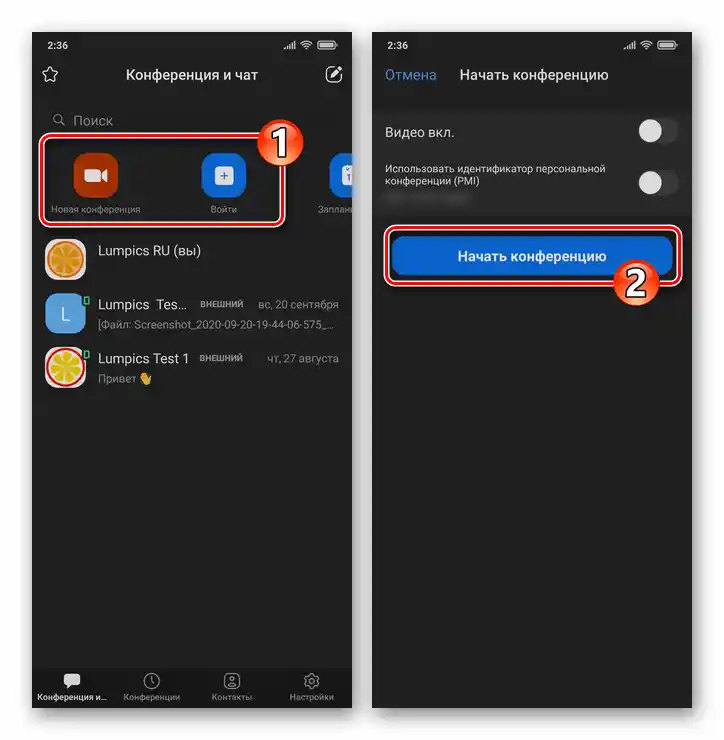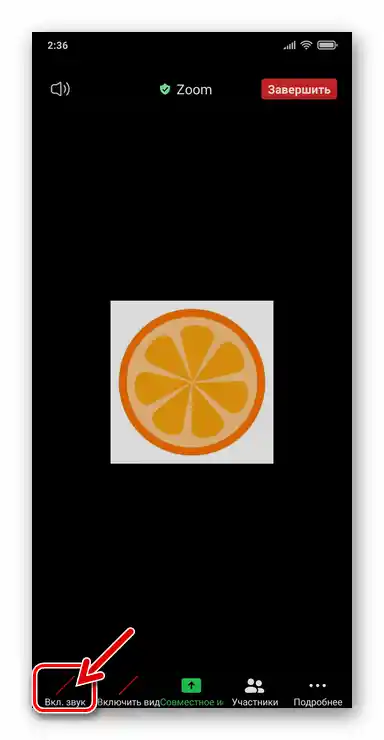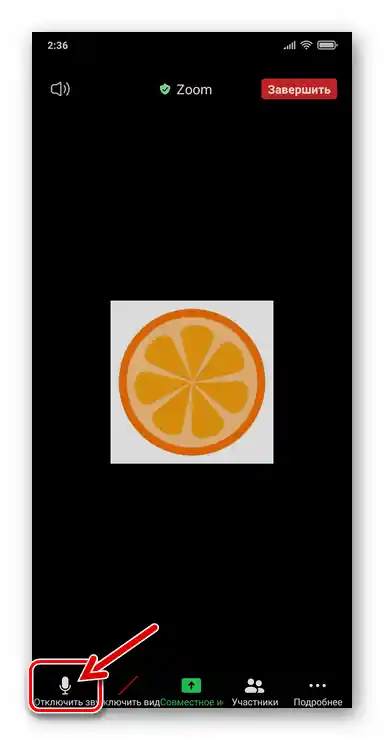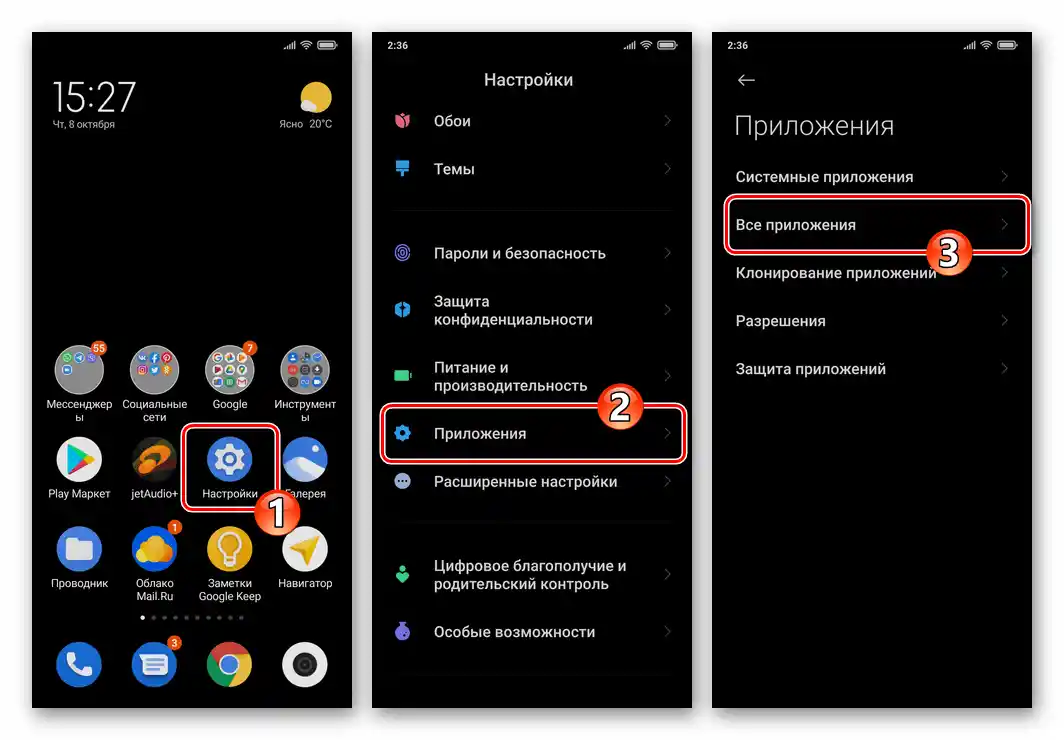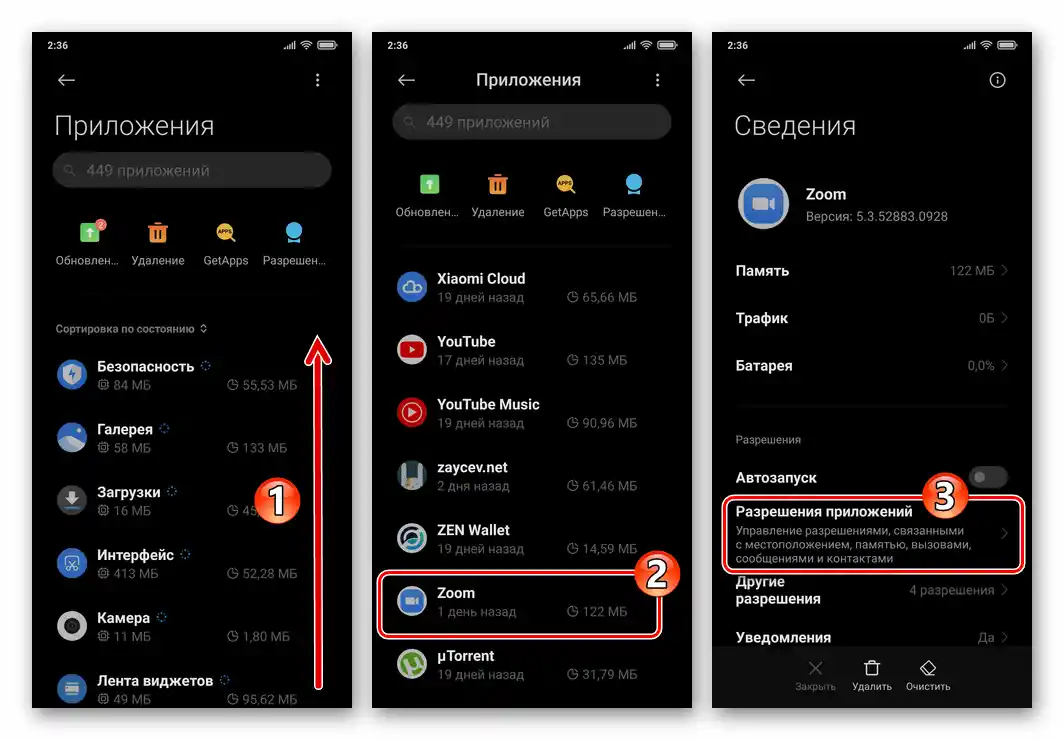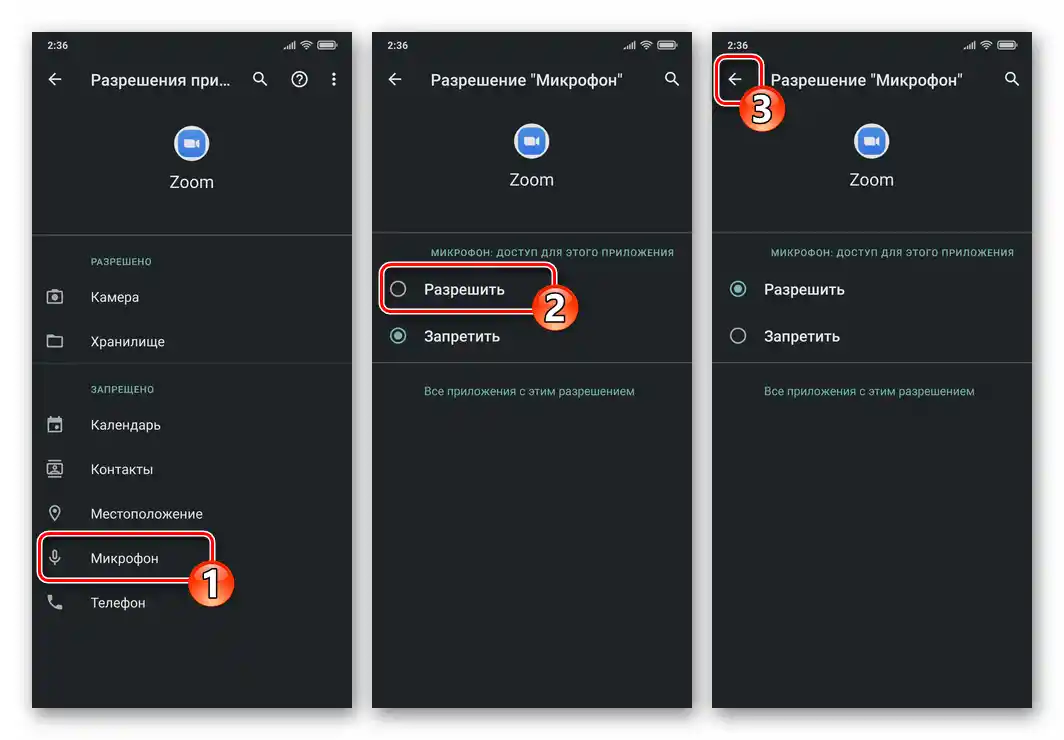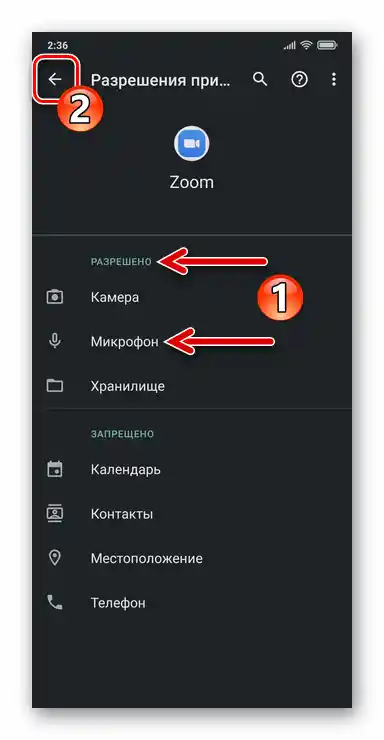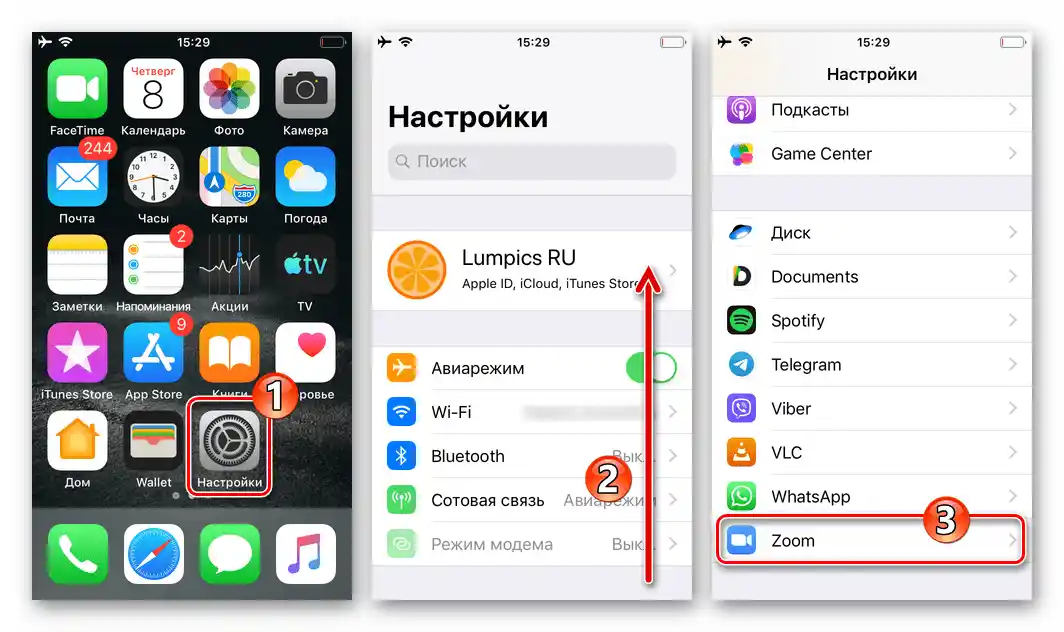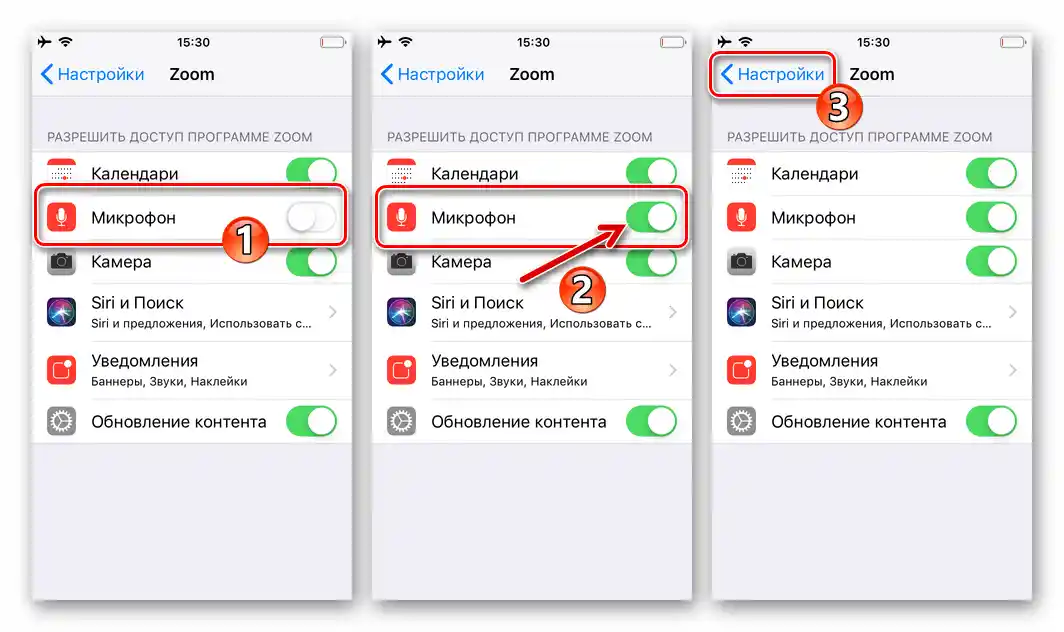Da bi delovanje naprave za zajemanje zvoka v mobilni različici Zoom potekalo brez težav, je potrebno vnaprej omogočiti dostop aplikacije do mikrofona v "Nastavitvah" operacijskega sistema:
- Če ste uporabnik operacijskega sistema Android:
- Pojdite v "Nastavitve" pametnega telefona, odprite razdelek "Aplikacije", nato odprite seznam "Vse aplikacije".
- Poiščite "Zoom" v seznamu nameščenih aplikacij na napravi in tapnite njegovo ime. Na zaslonu z informacijami o stranki in njenimi nastavitvami pritisnite "Dovoljenja aplikacij".
- Nato tapnite "Mikrofon" in izberite "Dovoli", s čimer aplikaciji Zoom omogočite dostop do modula.
- Zaprite "Nastavitve" mobilnega operacijskega sistema.
![Zoom za Android - Nastavitve OS - Aplikacije - Vse aplikacije]()
![Zoom za Android - prehod na dodelitev dovoljenj aplikaciji iz zaslona Podrobnosti v Nastavitvah OS]()
![Zoom za Android - Dodelitev dovoljenja za dostop aplikacije do mikrofona v nastavitvah operacijskega sistema]()
![Zoom za Android - izhod iz nastavitev operacijskega sistema po odobritvi dovoljenja za delovanje aplikacije z mikrofonom]()
- Na iPhone:
- Odprite "Nastavitve" iOS, pomaknite se navzdol po seznamu razdelkov. V zadnjem razdelku, ki vsebuje seznam delujočih aplikacij na napravi, poiščite "Zoom" in tapnite ime programa.
- V seznamu "DOVOLI DOSTOP PROGRAMU ZOOM" aktivirajte stikalo "Mikrofon". S tem je omogočeno potrebno dovoljenje za prenos zvoka, zapustite "Nastavitve" operacijskega sistema.
![Zoom za iPhone program v Nastavitvah iOS]()
![Zoom za iPhone izdaja dovoljenje za uporabo mikrofona s programom]()
Način 1: Nastavitve aplikacije
Da bi zagotovili, da se med vsakim vstopom v obstoječo konferenco in začetkom seje povezave vaš mikrofon na mobilni napravi samodejno vklopi, storite naslednje.
- Zaženite Zoom in pojdite v njegove "Nastavitve", tako da tapnete ikono "Kolesce" na spodnji plošči razdelkov aplikacije.Nato na odprtem zaslonu pritisnite "Konferenca".
- Deaktivirajte stikalo "Vedno izklopi zvok mojega mikrofona" in nato zapustite "Nastavitve" Zooma.
- Od sedaj naprej, ko vstopate v obstoječo ali ustvarjate novo konferenco, se vam ni treba ukvarjati s vprašanjem vklopa mikrofona za prenos svojega glasu v njenem okviru – naprava za zajem zvoka bo aktivirana samodejno.
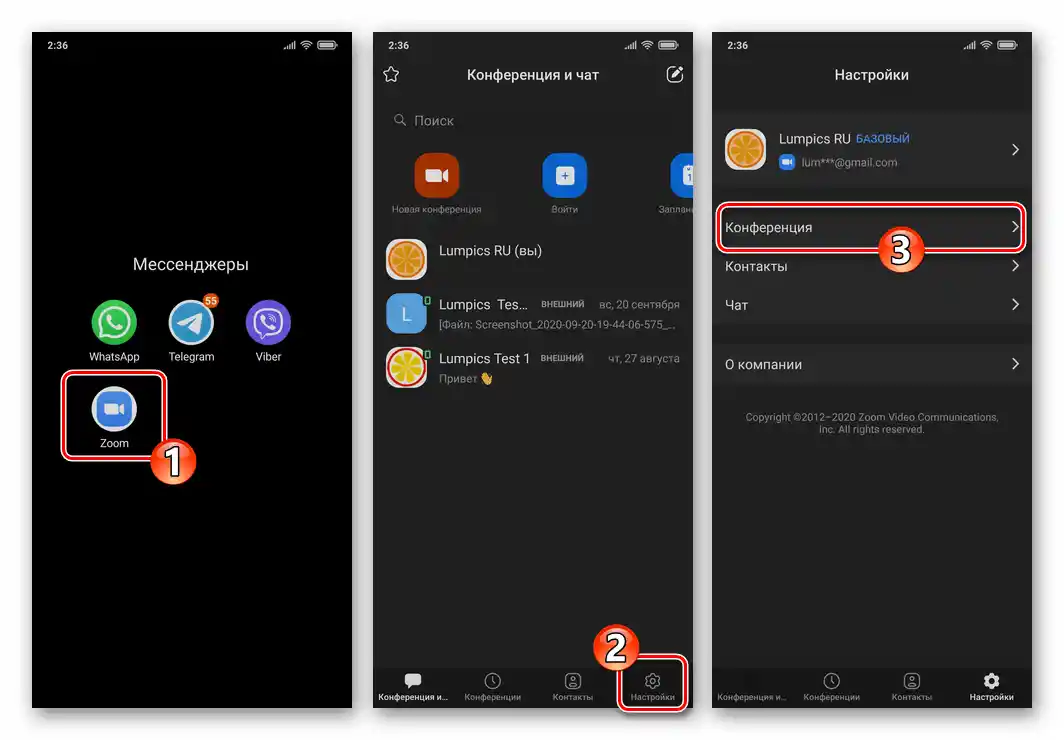
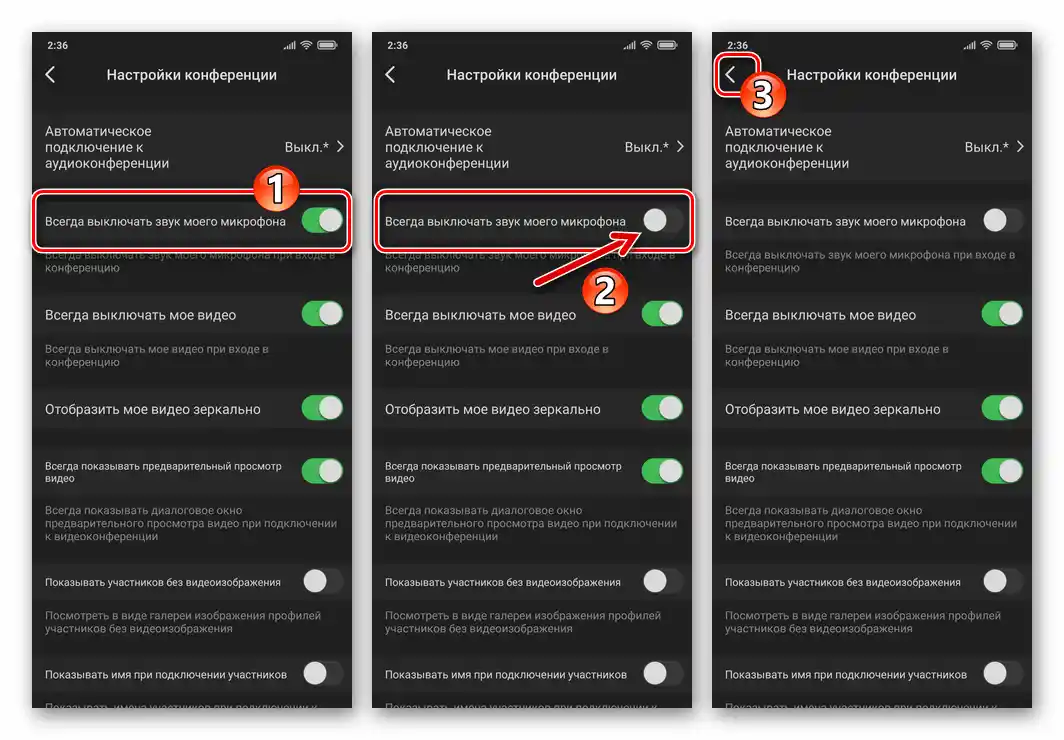
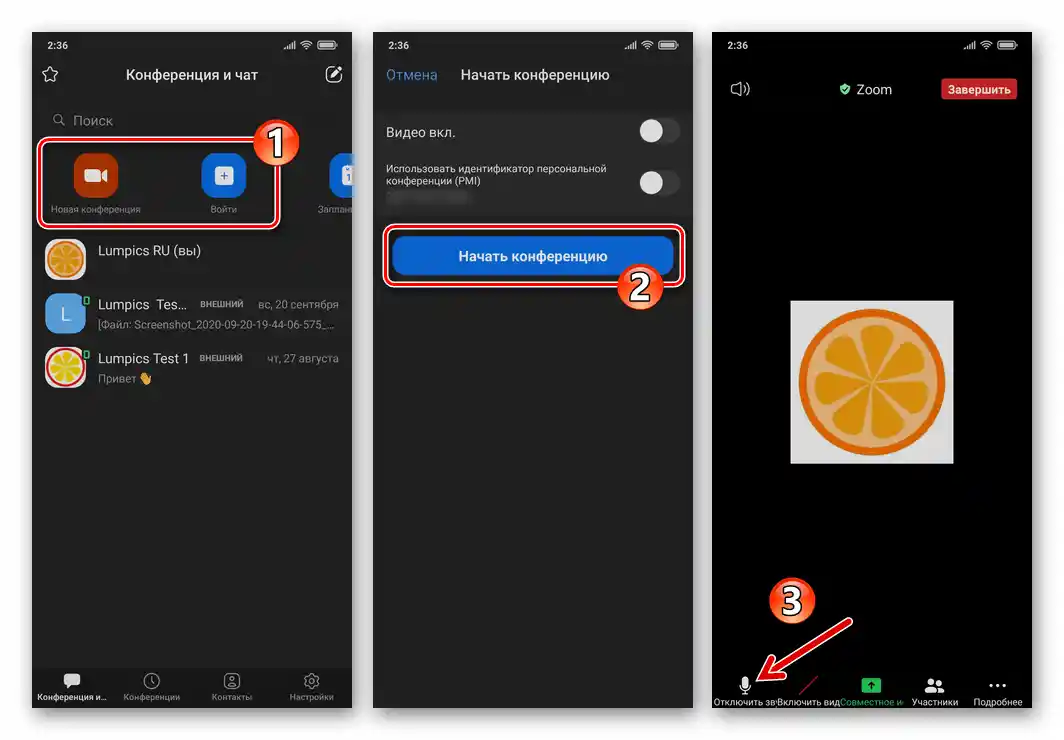
Način 2: Zaslon konference
Ne glede na stanje zgoraj opisane možnosti, imate vedno možnost prisilno vklopiti/izklopiti svoj mikrofon med katero koli konferenco, ki poteka preko Zooma.
- Ustvarite novo ali se pridružite obstoječemu seansu komunikacije preko Zooma.
- Za aktivacijo modula za zajem zvoka in s tem začetek prenosa svojega glasu občinstvu tapnite na prvo od gumbov, ki so na dnu zaslona konference — "Vkl. Zvok".
- Da izklopite mikrofon, se dotaknite tistega, ki je bil omenjen v prejšnjem koraku navodil, vendar je spremenil svoje ime na "Izklopi zvok" vmesnika aplikacije še enkrat.